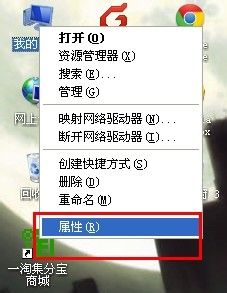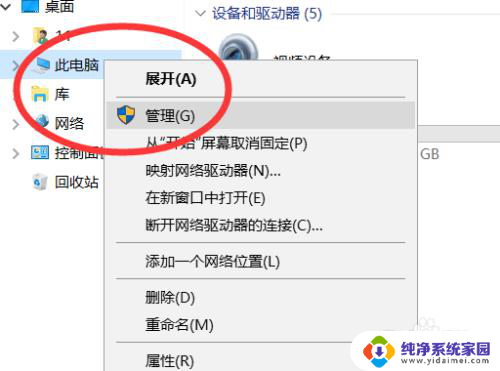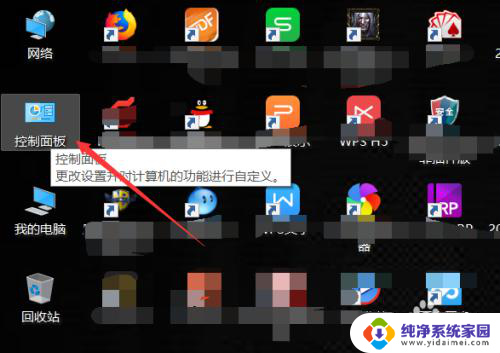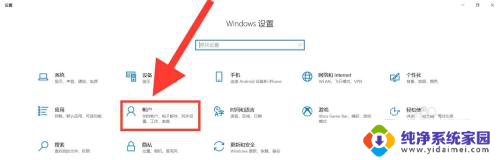windows查看电脑名称 如何查看电脑的计算机名称
更新时间:2023-10-25 13:36:46作者:jiang
windows查看电脑名称,在日常使用电脑的过程中,我们经常需要知道电脑的计算机名称,以便进行网络共享、远程连接或者其他操作,如何在Windows系统中查看电脑的计算机名称呢?其实很简单,我们只需要按照一些简单的步骤就能轻松找到答案。在本文中我们将介绍几种常见的查看电脑名称的方法,帮助您快速了解和掌握这个技巧。无论您是初次接触计算机还是已经有一定经验,相信本文都能为您提供一些有用的信息。让我们一起来探索吧!
具体步骤:
1.首先,打开电脑上面的“控制面板”,如图所示。

2.进入控制面板之后,选择其中的“系统和安全”,如图所示。
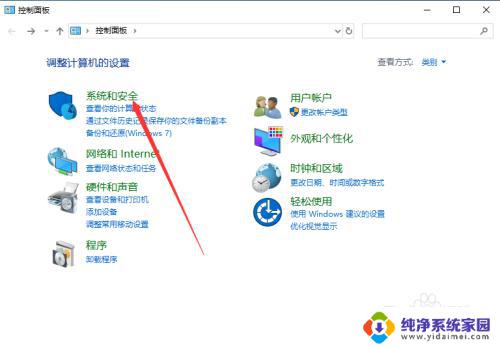
3.然后选择“查看该计算机的名称”即可,如图所示。
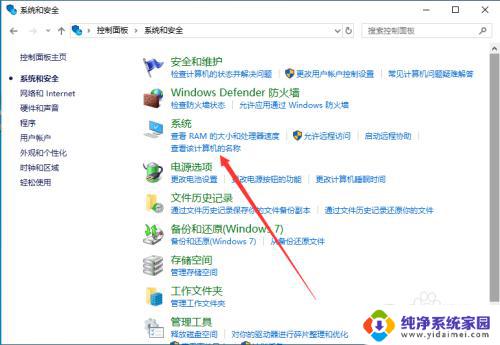
4.接着就可以看到该计算机的名称,如图所示。
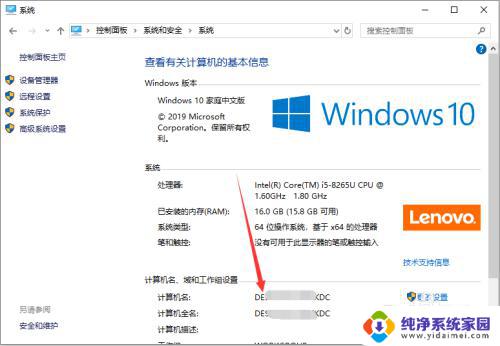
5.当然也可以有快捷查看计算机名称的方式,就是右键点击桌面上的“我的电脑->属性”,如图所示。
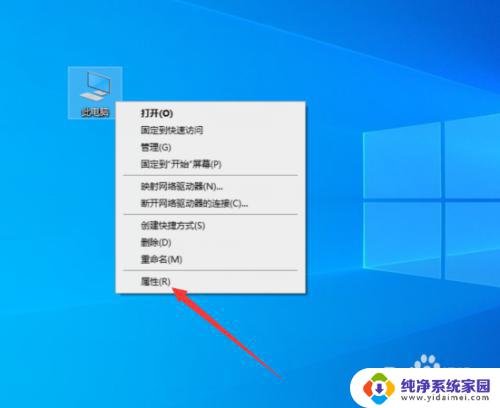
6.然后同样可以查看该计算机的名称,如图所示。
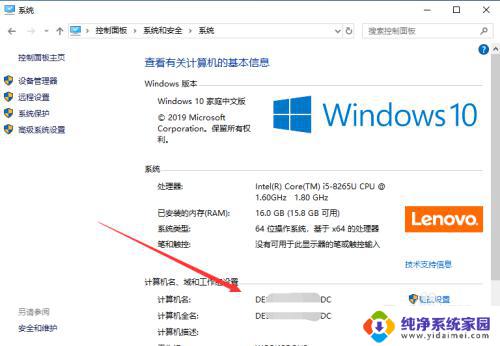
7.以上就是windows查看电脑名称的方法介绍,希望可以帮到大家。
以上是查看Windows电脑名称的全部内容,如果您遇到此类问题,可以按照这些步骤尝试解决,我们希望这篇文章对您有所帮助。